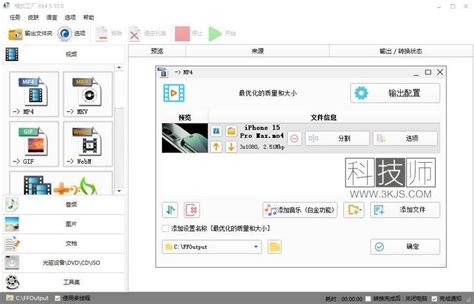如何使用格式工厂软件进行文件转换
怎样用格式工厂软件

格式工厂是一款功能强大的多媒体格式转换工具,它支持几乎所有类型的视频、音频、图片以及文档等格式的转换。对于需要将文件转换为不同格式以满足不同设备或软件需求的用户来说,格式工厂无疑是一个非常实用的工具。下面,我们就来详细了解一下怎样使用格式工厂软件。

首先,你需要从官方网站或可靠的软件下载平台下载并安装格式工厂。安装过程相对简单,只需按照提示一步步操作即可。安装完成后,双击桌面上的格式工厂图标,打开软件。

打开格式工厂后,你会看到一个清晰明了的界面。界面的左侧是各种转换选项,包括视频、音频、图片、文档等大类,每个大类下又有多种具体的格式可供选择。例如,在视频类别下,你可以选择转换为MP4、AVI、FLV、MKV等格式;在音频类别下,可以选择转换为MP3、WAV、FLAC等格式。
一、转换视频格式
1. 选择转换格式
假设你想将一个AVI格式的视频文件转换为MP4格式,你首先在左侧的类别中选择“视频”,然后在子类别中选择“MP4”。这样,界面右侧就会出现一个MP4转换的设置窗口。
2. 添加文件
在MP4转换设置窗口的上方,有一个“添加文件”按钮,点击它,然后在弹出的文件选择窗口中找到你要转换的AVI视频文件,选中并点击“打开”。这样,你的视频文件就被添加到了格式工厂的转换列表中。
3. 设置输出参数(可选)
在添加文件后,你可以看到转换列表中的每个文件旁边都有一个“输出配置”按钮。点击它,你可以对输出文件的各项参数进行设置,如视频编码、比特率、分辨率、帧率等。这些设置会直接影响到输出文件的质量和大小。如果你对这些参数不太了解,可以选择默认设置,格式工厂会根据你的源文件自动选择最合适的参数。
4. 选择输出目录
在转换窗口的下方,有一个“输出文件夹”选项,你可以在这里设置输出文件的保存位置。默认情况下,输出文件会被保存在软件的安装目录下的“Output”文件夹中。你可以点击右侧的“浏览”按钮,选择一个你更喜欢的保存位置。
5. 开始转换
一切设置就绪后,你就可以点击窗口上方的“开始”按钮,开始转换过程了。转换时间的长短取决于你的源文件大小、你的电脑配置以及你设置的输出参数。在转换过程中,你可以在转换列表中看到每个文件的转换进度。
6. 查看转换结果
转换完成后,你可以在设置的输出目录中找到转换后的MP4文件。双击它,你就可以在默认的视频播放器中观看它了。
二、转换音频格式
转换音频格式的过程与转换视频格式非常相似。你只需要在左侧的类别中选择“音频”,然后在子类别中选择你想转换成的格式(如MP3),接着添加你的源文件、设置输出参数(如果需要)、选择输出目录,最后点击“开始”按钮进行转换即可。
三、转换图片格式
转换图片格式也非常简单。在左侧的类别中选择“图片”,然后在子类别中选择你想转换成的格式(如JPG)。接下来,添加你的源文件(可以是PNG、BMP、GIF等格式的图片),设置输出参数(对于图片来说,主要是调整图片的大小和质量),选择输出目录,最后点击“开始”进行转换。
四、转换文档格式
除了多媒体文件外,格式工厂还支持一些常见文档格式的转换,如PDF转Word、Word转TXT等。在左侧的类别中选择“文档”,然后在子类别中选择你想进行的转换操作。接着,按照提示添加源文件、设置输出参数(对于文档来说,主要是选择转换后的格式和是否保留原始格式的一些特性),选择输出目录,最后点击“开始”进行转换。
五、其他功能
除了基本的格式转换功能外,格式工厂还提供了一些额外的实用功能,如视频合并、视频剪辑、图片裁剪等。这些功能可以帮助你进一步处理你的多媒体文件,使它们更符合你的需求。
例如,如果你想将两个视频文件合并成一个,你可以在左侧的类别中选择“视频合并”,然后按照提示添加你的视频文件,设置输出格式和参数,最后点击“开始”进行合并。同样地,如果你想剪辑一个视频文件,你可以在左侧的类别中选择“视频剪辑”,然后添加你的源文件,设置剪辑的起始和结束时间,最后进行转换即可。
总的来说,格式工厂是一款功能强大且易于使用的多媒体格式转换工具。无论你是想将视频、音频、图片还是文档转换为不同的格式,格式工厂都能轻松满足你的需求。通过简单的几步操作,你就可以得到你想要的文件格式了。希望这篇文章能帮助你更好地了解和使用格式工厂软件。
- 上一篇: 轻松解决!电脑丢失d3dx9_37.dll文件的快速指南
- 下一篇: 鬼字的拼音
-
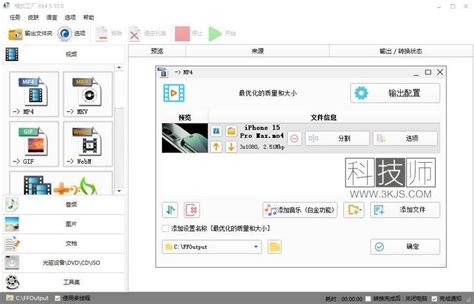 掌握格式工厂的使用方法,轻松转换文件格式!资讯攻略12-09
掌握格式工厂的使用方法,轻松转换文件格式!资讯攻略12-09 -
 掌握格式工厂:轻松转换各类文件格式的秘籍资讯攻略11-09
掌握格式工厂:轻松转换各类文件格式的秘籍资讯攻略11-09 -
 如何使用格式工厂资讯攻略01-31
如何使用格式工厂资讯攻略01-31 -
 格式工厂使用全攻略:一步步教你轻松上手资讯攻略11-13
格式工厂使用全攻略:一步步教你轻松上手资讯攻略11-13 -
 【问答式】如何将MP3音频轻松转换成WMA格式?一键教程!资讯攻略11-12
【问答式】如何将MP3音频轻松转换成WMA格式?一键教程!资讯攻略11-12 -
 在格式工厂中下载并安装DVDRipper插件的方法资讯攻略11-24
在格式工厂中下载并安装DVDRipper插件的方法资讯攻略11-24